Einleitung
Ein plötzlich dunkel gewordener Bildschirm auf deinem Samsung-Handy kann frustrierend sein, vor allem, wenn die Helligkeitseinstellung bereits auf dem Maximum steht. Dieses Problem tritt häufiger auf, als man denkt, und kann verschiedene Ursachen haben. Von einfachen Einstellungsfehlern bis hin zu schwerwiegenderen Software- oder Hardwareproblemen existieren vielfältige Gründe für dieses Ärgernis. In diesem Artikel werden wir die möglichen Ursachen und detaillierte Lösungen für dieses häufige Problem aufzeigen und dir nützliche Tipps geben, um zukünftige Vorkommnisse zu vermeiden.
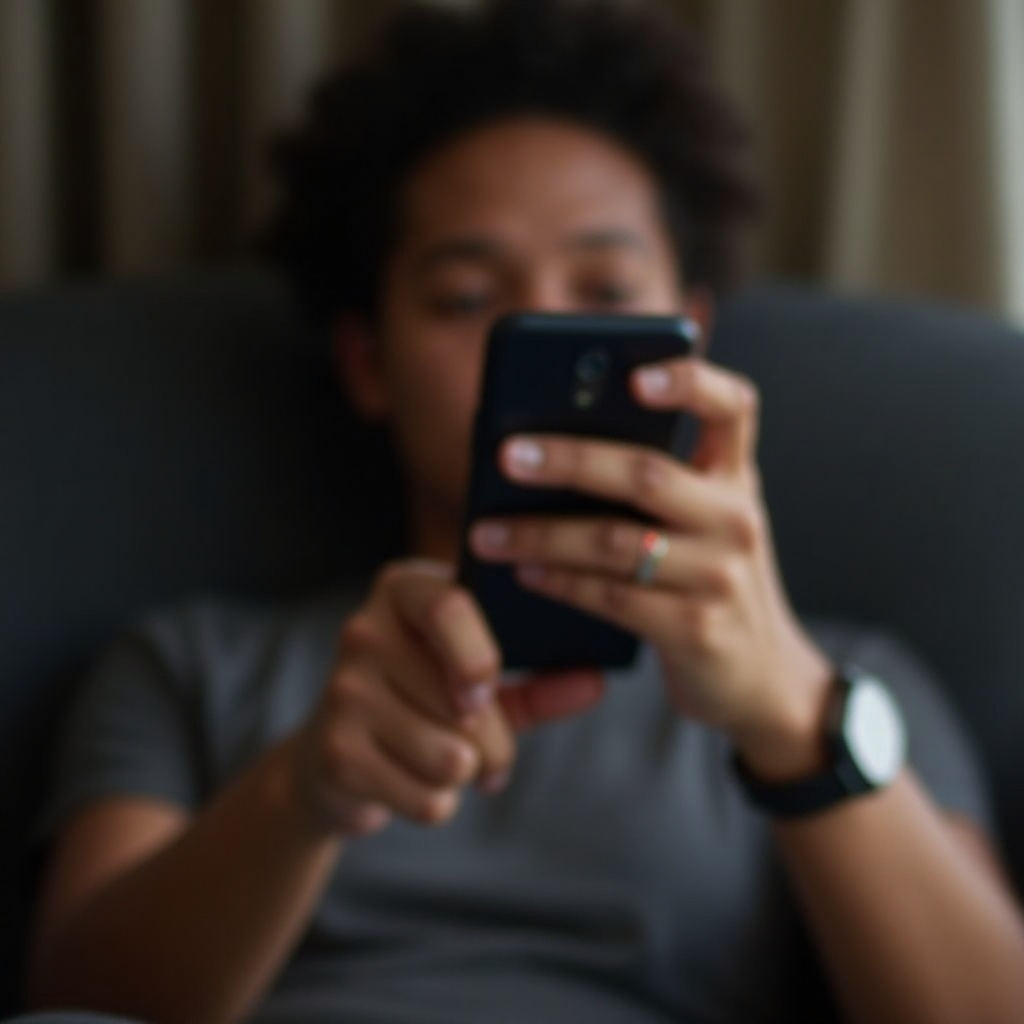
Mögliche Ursachen
Fehlerhafte Helligkeitseinstellungen
Ein häufiger Grund für einen dunklen Bildschirm ist eine fehlerhafte Einstellung der Helligkeit. Vielleicht hast du versehentlich die Helligkeit zu niedrig eingestellt und wirst aufgefordert, dies zu überprüfen.
Automatische Helligkeitssteuerung
Die automatische Helligkeitssteuerung deines Samsung-Telefons passt die Helligkeit abhängig von den Lichtverhältnissen an. Wenn dieser Sensor nicht richtig funktioniert oder falsche Daten empfängt, kann der Bildschirm dunkel erscheinen.
Softwareprobleme
Softwareprobleme sind eine weitere häufige Ursache für dieses Problem. Ein fehlerhaftes Update oder eine inkompatible App könnten die Ursache sein.
Bildschirm-Hardwaredefekt
Ein defekter Bildschirm oder eine fehlerhafte Hintergrundbeleuchtung könnten ebenfalls zu einem dunklen Display führen. Diese Probleme sind jedoch schwieriger zu beheben und bedürfen oft professioneller Hilfe.
Batterieoptimierungseinstellungen
Manche Akku-Sparmodi reduzieren die Bildschirmbeleuchtung, um den Energieverbrauch zu senken. Dies könnte unerwartet zu einem dunkleren Bildschirm führen.
Detaillierte Lösungen
Nachdem wir die Ursachen aufgelistet haben, lassen sich die Lösungen schrittweise durchgehen. Jede der oben genannten Ursachen kann mit den richtigen Methoden gelöst werden.
Helligkeitseinstellungen anpassen
- Öffne die 'Einstellungen'-App.
- Navigiere zu 'Anzeige'.
- Stelle den Helligkeitsregler manuell ein und deaktiviere den automatischen Helligkeitsmodus, falls nötig.
Automatische Helligkeit deaktivieren
- Gehe in die 'Einstellungen'.
- Wähle 'Anzeige'.
- Schalte den 'Automatische Helligkeit'-Modus aus und stelle die Helligkeit manuell ein.
Software-Updates und Neustart
- Überprüfe, ob Software-Updates verfügbar sind.
- Aktualisiere das Betriebssystem und alle Apps.
- Starte das Gerät nach der Aktualisierung neu.
Cache im Wartungsmodus löschen
- Schalte das Gerät aus.
- Halte die Tasten 'Lauter' und 'Bixby' sowie die 'Ein/Aus'-Taste gedrückt, bis das Samsung-Logo erscheint.
- Wähle 'Cache-Partition löschen' und bestätige mit 'Ja'.
Energiesparmodus und adaptive Helligkeit anpassen
- Gehe in die 'Einstellungen'.
- Wähle 'Akku und Gerätewartung'.
- Deaktiviere alle Energiesparmodi und passe ggf. die adaptive Helligkeit an.

Vorbeugende Maßnahmen
Um zukünftige Probleme mit einem dunklen Samsung-Bildschirm zu vermeiden, sind präventive Maßnahmen hilfreich.
Regelmäßige Software-Updates
Halte das Betriebssystem und alle installierten Apps stets auf dem neuesten Stand, um Kompatibilitätsprobleme zu vermeiden.
Schutz des Telefonbildschirms
Verwende eine Displayschutzfolie und vermeide physische Schäden durch Stürze oder Druckbelastungen, die zu einem dunklen Bildschirm führen könnten.
Verwendung von Bildschirmschonern
Nutze Bildschirmschoner, um den Bildschirm vor Einbrennen zu schützen, was langfristig die Helligkeit und Farbdarstellung beeinträchtigen kann.
Spezifische Samsung-Modelle und ihre Besonderheiten
Einige Probleme können je nach Samsung-Modell spezifisch auftreten. Hier sind einige Besonderheiten.
Samsung Galaxy S-Serie
Die Samsung Galaxy S-Serie verfügt über fortschrittliche Display-Technologien, die jedoch empfindlich auf bestimmte Einstellungen reagieren können. Überprüfe regelmäßig die Helligkeitseinstellungen und stelle sicher, dass keine App die Helligkeitseinstellungen überschreibt.
Samsung Galaxy Note-Serie
Bei der Note-Serie können einige Displayprobleme durch den Gebrauch des S Pen verursacht werden. Vermeide übermäßigen Druck auf den Bildschirm.
Ältere Modelle und ihre Eigenheiten
Ältere Samsung-Modelle neigen zu Hardwareprobleme, insbesondere bei der Bildschirmbeleuchtung. Prüfe regelmäßig den Zustand des Akkus und der Bildschirmhardware.

Fazit
Ein dunkler Bildschirm auf deinem Samsung-Handy trotz voller Helligkeit kann eine lästige Angelegenheit sein, aber durch sorgfältige Überprüfung und entsprechende Maßnahmen lässt sich das Problem meist schnell beheben. Von der Anpassung der Helligkeitseinstellungen bis zur Durchführung von Software-Updates bieten sich viele Möglichkeiten an, das Problem selbst in den Griff zu bekommen. Bei anhaltenden Problemen sollte jedoch professionelle Hilfe in Anspruch genommen werden.
Häufig gestellte Fragen
Warum bleibt mein Samsung-Bildschirm dunkel, auch wenn ich die Helligkeit anpasse?
In vielen Fällen könnte dies an der automatischen Helligkeitssteuerung oder einem Softwareproblem liegen. Es ist auch möglich, dass ein Energiesparmodus die Helligkeit reduziert.
Kann ein Software-Update mein Bildschirmproblem lösen?
Ja, oft können Software-Updates bestehende Bugs beheben und die Funktionalität verbessern. Es ist wichtig, regelmäßig nach Updates zu suchen und diese zu installieren.
Was sollte ich tun, wenn mein Bildschirmproblem weiterhin besteht?
Sollten die beschriebenen Schritte keine Besserung bringen, könnte ein Hardwaredefekt vorliegen. In diesem Fall ist es ratsam, den Samsung-Support oder einen autorisierten Service-Partner zu kontaktieren.
